17 Критериев Как Выбрать Монитор для Компьютера в 2018

Монитор для компьютера
Прошли те времена, когда пользователи зарабатывали себе астигматизм, сутки на пролет всматриваясь в экраны стареньких ЭЛТ-мониторов. Современные ЖК-дисплеи куда более дружественны к юзерам. Поэтому заменить свой старый ЭЛТ на какую-либо новую модель точно стоит. Но главное – правильно выбрать монитор. Здесь нужно учесть некоторое количество факторов: тип матрицы, подсветку, антибликовое покрытие и так далее. Необходимо рассмотреть все особенности современных мониторов для того, чтобы выбрать лучший. Не стоит забывать и о том, что важную роль играет область использования дисплея. Если нужен экран чисто для домашних нужд, то нет смысла тратиться на дорогую модель для профи.
Содержание этой статьи:
1. Существующие типы матриц
Читайте также: Популярные типы матриц мониторов: описание преимуществ и недостатков каждого типа, выбираем оптимальный вариант для ваших повседневных задач
На данный момент имеется несколько типов матриц, использующихся в мониторах. Они отличаются целым рядом параметров: временем отклика, углами обзора, качеством цветопередачи и многим другим.
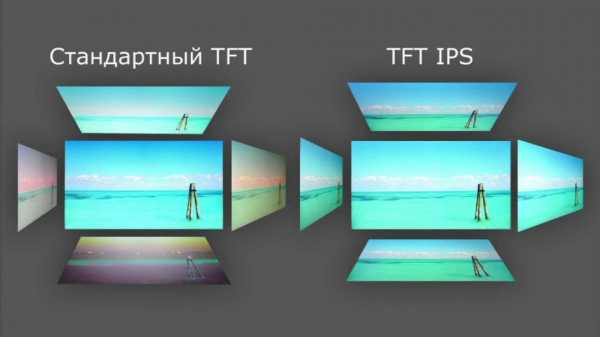
- TN+Film. Это самые дешевые матрицы, использующиеся в бюджетных моделях. Их основное преимущество – время отклика. Оно действительно маленькое. А вот углы обзора никуда не годятся. Хотя геймеры массово используют такие дисплеи
- IPS-PLS. Есть много модификаций этого типа матриц. Их основные преимущества: качественная цветопередача, широкие углы обзора и относительная дешевизна. Сейчас на полках магазинов преобладают мониторы именно с такими экранами
- MVA. Нечто среднее между IPS и TN. Данная матрица обладает маленьким временем отклика (характерным для TN-моделей) и высококачественной цветопередачей, присущей IPS-панелям. А по цене такие мониторы ненамного дороже, чем IPS
- OLED. На данный момент — это самые продвинутые матрицы. У них вообще нет времени отклика, углы обзора просто гигантские, а цветопередача максимально реалистичная. Но такие панели быстро «выгорают». И стоят очень дорого
Все вышеперечисленное – это только основные типы матриц. Однако есть многочисленные их модификации, которые так или иначе улучшают характеристики изображения. Если нужен хороший монитор для дома, что стоит присмотреться к моделям с IPS-матрицей.
Они волне способны обеспечить отличную цветопередачу. А время отклика матрицы не так уж критично в домашних условиях. В любом случае, таких мониторов вполне хватит даже для динамичных игр.
back to menu ↑2. Диагонали экрана
Читайте также: Мониторы со звуком: ТОП-15 моделей 2017 года
Выбор размера монитора – весьма ответственный шаг. Нужно учитывать не только свои предпочтения, но и размеры помещения, в которое предполагается установить дисплей. И этот параметр довольно критичен.

Если нет возможности установить монитор хотя бы в полутора метрах от пользователя, то о диагоналях в 27 дюймов и выше лучше забыть. В противном случае, глаза будут уставать. Да и вместо гладкого изображения юзер будет рассматривать пиксельную сетку.
Наиболее предпочтительными для дома являются устройства с диагональю экрана от 19 до 24 дюймов. Именно они (при хорошем разрешении) способны обеспечить наивысший комфорт при длительной работе за компьютером.
От экрана меньше вышеозначенного размера пользователь будет быстро уставать. Если же очень нужно приобрести экран с диагональю 27 или 32 дюйма, то стоит позаботиться о закреплении его на стену. Так можно будет снизить нагрузку на глаза.
back to menu ↑3. Разрешение дисплея
Читайте также: Мониторы со звуком: ТОП-15 моделей 2017 года
На это стоит обратить сугубое внимание, так как от этого параметра зависит качество изображения. Если разрешение будет слишком низким, то нормально рассмотреть мелкие детали на картинке не получится.
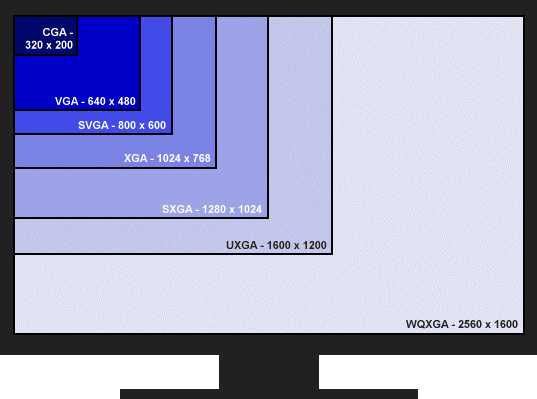
- HD (1280 на 720 точек). Дисплеи с таким разрешением характерны для мониторов с маленькой диагональю. А в бюджетных ноутбуках и вовсе используется 1366 на 768 точек. Ни туда, ни сюда. Экраны с таким разрешением не рекомендуется приобретать.
- Full HD (1920 на 1080 точек). Это уже серьезнее. Такое разрешение оптимально для мониторов с диагональю до 24 дюймов. Только в этом случае дисплей сможет обеспечить нормальное количество пикселей на дюйм. На данный момент Full HD мониторы наиболее популярны.
- 2К (2560 на 1140 точек). Такое разрешение отлично подходит к моделям на 27 дюймов и выше. Однако для отображения графики в играх (к примеру) с таким разрешением требуется довольно-таки мощная видеокарта.
- 4К UHD (3840 на 2160 точек). Это Ultra HD разрешение. Используется только при самых больших диагоналях экрана (32 дюйма и выше). Качество изображения на самом высоком уровне. Однако такие мониторы требуют хорошей производительности от видеокарт.
- 5К UHD+ (5120 на 2880 точек). Такие мониторы крайне редки. Разрешение UHD+ применимо только к очень большим экранам (свыше 32 дюймов по диагонали). Поэтому дисплеи с таким разрешением используются только профессионалами в области создания мультимедийного контента
Для домашнего использования лучше всего подходят дисплеи с разрешением Full HD. Они представляются идеальными кандидатами, если исходить из пресловутого принципа «цена-качество».
back to menu ↑4. Соотношение сторон дисплея
Читайте также: АОС G2460PF монитор для настоящих геймеров. Обзор 2017 года + Отзывы
На данный момент известно несколько самых ходовых соотношений сторон монитора. Этот параметр влияет на восприятие изображения человеческим глазом. Поэтому обойти его при выборе монитора нельзя.

- 4:3. Уже морально устаревший формат. Данный тип мониторов может использоваться исключительно в офисах или на предприятиях. То есть именно там, где работают только с документами и не используют широкоформатный контент
- 16:10. Этот стандарт появился с выходом в прокат широкоформатных фильмов. Он отлично подходит как для игр, так и для воспроизведения различного мультимедийного контента. «Широкоформатники» на данный момент – самый распространенный тип мониторов
- 16:9. Почти то же самое, что и 16:10. Такой формат используется в больших мониторах. Именно такое соотношение сторон имеют и новомодные изогнутые дисплеи. Так проще компоновать изображение на экране
- 21:9. Это уже для дисплеев гигантских размеров. «Во всю стену», как принято говорить. Такое соотношение сторон обусловлено конструкционными особенностями монитора. При размере в 32 дюйма и выше очень трудно следовать канону 16:9
Для домашнего использования лучше всего подходят дисплеи с соотношением сторон 16:9. С их помощью можно будет и поработать, и поиграть, и фильм посмотреть. Остальные модели имеют специфическое предназначение.
Вот небольшая таблица, которая продемонстрирует идеальное соотношение формата экрана ( и его размера) к разрешению. Ведь далеко не для всех «широкоформатников» применимы огромные разрешения экрана.
| Разрешение | Официальное название | Размер (по диагонали) в дюймах | Соотношение сторон |
|---|---|---|---|
| 1280 на 720 точек | HD | 13, 15, 17 | 16:9 |
| 1366 на 768 точек | WXGA | 13, 15, 17 | 16:9 |
| 1440 на 900 точек | WXGA+ | 13, 15, 17 | 16:10 |
| 1920 на 1080 точек | Full HD | 19, 22, 23 | 16:9 |
| 1920 на 1200 точек | WUXGA | 19, 22, 23 | 16:10 |
| 3840 на 2160 точек | 4K UHD | 24, 27, 32 | 16:9 |
| 4096 на 2160 точек | 4K DCI (Cinema) | 24, 27, 32 | 19:10 |
| 5120 на 2880 точек | 5K UHD+ | 32 и выше | 16:9 |
Если руководствоваться вышеприведенной таблицей, то можно без проблем выбрать оптимальное разрешение и соотношение сторонам экрана монитора к его размерам. Теперь пора перейти к другим характеристикам мониторов.
back to menu ↑5. Частота обновления экрана
Читайте также: Какой телевизор лучше выбрать? ТОП-12 актуальных моделей 2018 года
Во времена ЭЛТ-мониторов частота играла решающую роль. Только она позволяла понять, можно ли высидеть перед экраном несколько часов кряду или нет. В ЖК-панелях частота мерцания пикселей не так критична. Но знать об этом параметре необходимо.

- 60 герц. Это стандартная частота для всех современных экранов. Даже бюджетные модели легко справляются с 60 Гц. Такая частота позволяет комфортно работать с дисплеем на протяжении долгого времени
- 144 герц. А вот это уже удел более дорогих игровых мониторов. Для геймеров параметр обновления картинки имеет решающее значение, поскольку экран должен немедленно реагировать на все изменения изображения в процессе игры
- 150 герц. Такая частота присуща только очень дорогим мониторам для киберспортсменов. В реальном соревновании (с огромным призовым фондом) экран должен обрабатывать информацию нереально быстро
Для домашнего использования вполне подойдут мониторы с 60 герцами. На глаз определить плавность смены кадров при использовании более дорогого монитора все равно не получится. Так что незачем и переплачивать.
back to menu ↑6. Яркость и контрастность
Читайте также: IPS или AMOLED что лучше? Разбираемся подробно
Контрастность – это соотношение белого цвета к черному. Если контрастность достаточно высока, то черное будет черным (а не темно-серым), а белое будет белым (а не желтоватым). Для домашнего монитора вполне достаточно реальной контрастности в 500 к 1.

Яркость определяет насколько будет читабельной информация при попадании на монитор прямых солнечных лучей. Нормальная яркость для домашнего дисплея – 500 кд на метр в квадрате. Таким монитором удобно будет пользоваться даже в солнечный день.
back to menu ↑7. Покрытие экрана
Читайте также: IPS матрица что это такое? Обзор технологии + Отзывы
На данный момент имеются дисплеи с глянцевым и матовым покрытиями. Однако выбор типа покрытия – личное дело каждого. Просто стоит учесть, что в солнечную погоду лучше передавать изображение (без бликов и засветов) будет именно матовый экран.

Тем не менее, глянцевая панель обладает лучшей цветопередачей и контрастностью. Но нормально использовать этот монитор можно будет только при приглушенном освещении. В противном случае, все источники света будут отражаться на дисплее, как в зеркале.
back to menu ↑8. Разъемы для подключения к компьютеру
Читайте также: PLS матрица что это? Обзор на примере Philips 276E7Q + Отзывы
У современных мониторов имеется приличное количество интерфейсов для подключения к компьютеру. Те времена, когда использовался один VGA-шнур уже давно прошли. Теперь есть куда более продвинутые методы подключения.

- VGA. Самый первый (и самый древний) разъем. Широко использовался еще во времена ЭЛТ-ящиков. Однако в современных реалиях данный способ подключения практически не используется, так как не может обеспечить должного качества изображения.
- DVI (Mini DVI). На сегодняшний день самый популярный тип разъема. Он отлично подходит как к интегрированным графическим адаптерам, так и к дискретным. Однако обеспечить изображение с разрешением выше, чем Full HD он не способен.
- HDMI. Текущее поколение данного интерфейса способно передавать изображение с максимальным разрешением в 5К. Также при подключении с помощью именно этого способа можно передавать и звук на встроенные динамики монитора (если таковые имеются).
- DisplayPort (и miniDisplayPort). Некое подобие HDMI. В современных компьютерах и мониторах такие разъемы почти не встречаются. Зато их широко используют в компьютерах и ноутбуках от Apple.
- Беспроводные технологии. В некоторых случаях есть возможность подключить монитор к компьютеру с помощью WiDi или WiMAX. Однако минусы такого варианта перевешивают. И в первую очередь – это недостаточное качество изображения, а также тормоза и «глюки»
На данный момент потребители массово скупают мониторы с поддержкой интерфейсов HDMI и DVI. Именно они являются наиболее популярными. Остальные интерфейсы до сих пор считаются «экзотическими».
back to menu ↑9. Поддержка 3D контента
Читайте также: Cобираем игровой компьютер 2017 года: Что нужно взять?
В современных реалиях 3D-изображения встречаются довольно часто. И только пользователь решает, нужна ли ему эта опция в мониторе. Дело в том, что поддержка технологии 3D заметно поднимает цену устройства.

Зато у пользователя появляется возможность просматривать фильмы в 3D. В комплекте с устройствами такого типа идут и соответствующие очки. Как правило, весьма высокого качества. Стоит учесть и такой факт: для воспроизведения 3D требуется экран с высоким разрешением.
back to menu ↑10. Встроенная акустическая система
Читайте также: [Инструкция] Как быстро и точно узнать какая оперативная память установлена на вашем компьютере или ноутбуке?
Некоторые мониторы снабжаются встроенными динамиками. Но стоит ли переплачивать за эту опцию? Как правило, интегрированная в дисплей акустическая система звучит из рук вон плохо. Сказывается ограниченное пространство в корпусе.

Из-за особенностей конструкции монитора производители просто не могут разместить в корпусе более или менее качественные динамики. Поэтому встроенная АС подойдет лишь тем, кто совершенно безразличен к качеству звука. Даже китайские АС 2.1 будут звучать куда лучше.
back to menu ↑11. Разъем для наушников
Читайте также: ТОП-15 самых популярных наушников Филипс (Philips) 2017 года
Такая опция в современных мониторах не редка. Однако те, кто рассчитывает на качественный звук при использовании этого гнезда будут разочарованы. Как правило, такие разъемы не могут обеспечить хоть сколько-нибудь приемлемого звука.

Поэтому разъем для подключения наушников (3,5 mini Jack) – не более, чем бесполезный аксессуар. Использовать его могут только те, кому совершенно без разницы, какой звук проигрывается в наушниках.
back to menu ↑12. Разъемы USB на мониторе
Читайте также: Что такое USB Type-C? Разбираемся на примере Promate uniHub-C
Эта опция полезна в том случае, если сам системный блок находится под столом или в каком-либо другом труднодоступном месте. В этом случае USB-хаб в корпусе монитора придется как нельзя кстати.
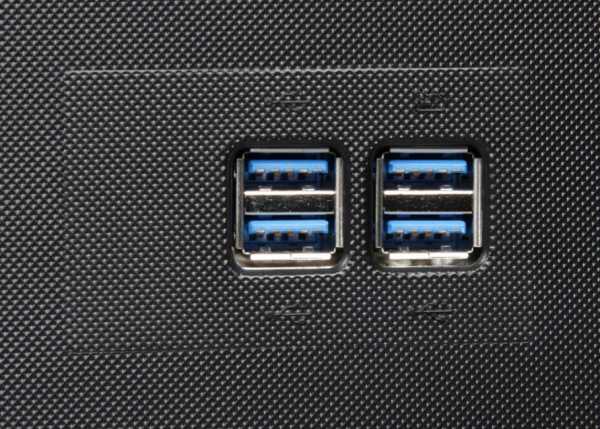
Только стоит учесть, что таких же скоростей передачи данных, как в случае с портами, выведенными напрямую из материнской платы ПК, достичь не удастся. Зато пользоваться такими портами – одно удовольствие.
back to menu ↑13. Подставка и крепление
Читайте также: Выбираем хороший звук: ТОП-15 микрофонов 2017 года
Часто бюджетные мониторы снабжаются весьма «деревянным» механизмом крепления. Он не позволяет никак изменить угол наклона устройства или хоть как-то повернуть его. Стоит отметить, что от мониторов с такими креплениями лучше держаться подальше.

Подставка монитора должна уверенно стоять на плоскости. А крепление должно позволять повернуть экран в каком угодно направлении. Иначе настроить девайс «под себя» не получится. А это негативно влияет на комфорт при использовании данного устройства.
back to menu ↑14. Крепление на стену
Если требуется закрепить монитор на стене, то необходимо проследить за тем, чтоб на корпусе были расположены крепления стандарта VESA. Только тогда можно будет нормально повесить экран на стену.

Стоит отметить, что специальная рама для крепления экрана на стену не входит в комплект. Поэтому приобретать ее нужно будет отдельно. Но монитор на стене – это выглядит круто. Нужно только учесть, что экран должен быть соответствующих размеров.
back to menu ↑15. Производитель
Многое зависит также и от производителя устройства. Ведь далеко не все бренды поставляют качественную продукцию (даже в премиальном сегменте).
На современном рынке имеется несколько компаний, заслуживающих доверия.
Вообще же, производитель – дело десятое. Главное заключается в том, чтобы монитор соответствовал потребностям пользователя. А бренд не играет столь уж заметной роли. Кроме тех случаев, когда требуется устройство ну очень высокого качества.
back to menu ↑16. Гарантия
Стоит обратить внимание и на эту особенность. Если на монитор производитель предоставляет гарантию от года и выше, то это значит, что он полностью уверен в своем устройстве. Можно смело приобретать такой дисплей. Он точно будет качественным.
Но некоторые недобросовестные ритейлеры имеют обыкновение продавать мониторы от неизвестных китайских контор, которые своему девайсу не могут выделить и года гарантированной работы. Вот от таких покупок точно стоит воздержаться.
back to menu ↑17. Цена
Это как раз то, что волнует потенциального покупателя в первую очередь. Стоит сразу отметить, что для домашних нужд не стоит приобретать безумно дорогие профессиональные мониторы. Добрая половина опций просто не будет задействована. И получатся выброшенные на ветер деньги.
По большей части, дисплеи для домашнего использования стоят не так уж дорого. Их вполне может позволить себе каждый. Даже без оформления рассрочки (не говоря уже о кредите). Правда, в некоторых случаях стоимость зависит еще и от производителя. Но есть же достойные модели и у других брендов.
back to menu ↑Заключение
Итак, что нужно учесть при выборе монитора?
- тип матрицы
- углы обзора
- цветопередача
- диагональ экрана
- соотношение сторон
- покрытие экрана
- частота обновления изображения
- яркость и контрастность
- качество крепления и подставки
- некоторые другие опции (USB-хаб, встроенная акустика, поддержка 3D и так далее)
Только учтя все вышеперечисленные особенности можно будет подобрать хороший монитор. Конечно, стоит обратить внимание на производителя устройства и его стоимость. Но это уже второстепенные особенности.
Если финансовые возможности у покупателя достаточно широкие, то можно без колебаний приобретать более дорогую модель монитора. Хуже от этого не будет (только лучше). Тем более, что в таких устройствах обычно реализованы весьма интересные технологии.
Если же бюджет ограничен, то подобрать качественный монитор можно и с минимальным ценником. Главное в нем – чтобы глаза не уставали. Остальное не так важно. Хорошо, что сейчас дисплеи не такие дорогие, как в «нулевых».
back to menu ↑ВИДЕО: Рынок мониторов 2018 года | Какой монитор купить?
back to menu ↑Наш Рейтинг
7.9 Total Score
Для нас очень важна обратная связь с нашими читателями. Если Вы не согласны с данными оценками, оставьте свой рейтинг в комментариях с аргументацией Вашего выбора. Благодарим за ваше участие. Ваше мнение будет полезно другим пользователям.
7.3Оценка пользователя
Добавить свой отзыв | Отзывы и комментарииgeekhacker.ru
Как правильно выбрать монитор для домашнего компьютера
Привет всем! Пол года назад где-то я купил себе монитор и если бы я так же не читал обзоры, не был бы так счастлив как сейчас. По этому читаем и смотрим как правильно выбрать монитор для домашнего компьютера.
Какой монитор лучше выбрать?
Для того, чтобы получать большее удовольствие от просмотров кино и видеороликов, а также игр и графических программ (как одному, так и с компанией) при помощи своего домашнего компьютера, вам, несомненно, понадобиться качественный монитор. Так же он будет необходим тем, кто любит современные видеоигры и тем, кто работает с графическими редакторами (дизайнеры, архитекторы, фотографы) или редакторами видео (операторы, аниматоры). Но что нужно, чтобы выбрать монитор, который бы удовлетворял именно вашим потребностям, не переплачивая за ненужные функции? Для этого необходимо знать основные параметры, влияющие на качество изображения монитора.
Формат:
Нужно выбрать тип монитора, сейчас сильно распространены жидкокристаллические дисплеи, как недорогие и неприхотливые. Прежде всего, стоит отметить, что огромные, основанные на технологии электронно-лучевых трубок мониторы, а также мониторы с соотношением сторон 4:3 – это уже, что называется, прошлый век. Сейчас стандартом являются широкоформатные жидкокристаллические экраны, представленные на рынке в широчайшем ассортименте. Также отметим плазменные и LED мониторы.

При выборе монитора, в первую очередь, стоит руководствоваться его ценовой категорией: небольшие, не оснащенные большим количеством дополнительных функций устройства, а также мониторы менее популярных фирм могут стоить вполне дешево, в отличие от ультрасовременных флагманских мониторов известных брендов.
Диагональ:
Одним из основных параметров монитора является диагональ экрана (она измеряется в дюймах) и, как правило, чем диагональ больше — тем дороже устройство. По своему опыту скажу, я перешел с 19 дюймового на 27 дюйма. Непривычно первые 3 дня… А потом после 27 дюймов вы больше никогда не заходите даже 24 диагональ! С телевизором кстати такая же история) Была бы возможность, взял бы во всю стену телек)))

Разрешение экрана:
Следующим важным параметром является разрешение экрана – это количество точек (пикселей) по горизонтали и по вертикали. Чем больше этот параметр – тем четче изображение и тем больше элементов интерфейса операционной системы и программ могут одновременно отображаться. Золотая середина, это разрешение 1920-1080, т.к. на большее разрешение могут не быть многих поддержек и сайты в основном пишутся для разрешения 1920-1080.

Угол обзора и матрица:
Характеристика величины угла обзора – это параметр, обозначающий то, как будет изменяться качество отображаемой картинки в зависимости от того, с какой стороны смотрят на изображение. Широкий угол обзора необходим, к примеру, для того, чтобы при просмотре фильма большой компанией всем было одинаково хорошо видно происходящее на экране. При покупке, посмотрите на монитор с разных сторон, чтобы не было искажений изображения. Матрицу всегда рассматривайте IPS, с ней хорошая цветопередача и хороший угол обзора. IPS могут быть разных разновидностей.

Видео-интерфейсы:
Обязательно учитываем интерфейсный кабель, по которому вы будете подключать монитор (HDMI, DVI и другие). А еще – сможет ли видеокарта выдержать такие характеристики.

Яркость и контрастность:
Также при выборе монитора стоит обращать внимание на яркость (высокий показатель яркости означает, что при сильном освещении качество картинки будет оставаться практически неизменным) и контрастность (чем она выше, тем лучше отображаются цвета).
Различные интерфейсы:
Кроме вышеуказанных характеристик, у монитора может присутствовать большое количество дополнительных функций, таких, как поддержка 3D, возможность изменения позиции монитора в разных плоскостях, оборудование динамиками, веб-камерой, дополнительными USB-портами и многое другое, так что каждый может подобрать устройство, подходящее именно ему для определенных целей.
Фликер фри:
В последнее время мониторов без шим становится все больше и больше. Благодаря ей , при даже небольшой яркости, глаза не болят. Этот параметр как раз для людей, которые ищут какой монитор лучше выбрать для глаз. Более подробно я писал в статье про мой монитор.

Время отклика:
Важный параметр в мониторах для геймеров и для тех кто играет в онлайн игры, т.к. в современных мониторах вы разницу не почувствуете… Например в контре, чем меньше отклик тем лучше, у вас будет больше приоритетов… Но опять же не все заметят разницу.
Покрытие экрана:
Существует матовая и глянцевая. Опять же посмотрите сразу в магазине. Включите вспышку на телефоне, посвятите на него. Дело в том, что глянцевые мониторы, хорошо передают картинку, но ловят свет, при солнце вообще не удобно работать за ним. А в матовый не так хорошо передает краски, но зато не отражает свет.
Фирма производитель:
Здесь следует уделить внимание лишь потому, что чем лучше будет фирма, тем более вероятнее, что у вашего монитора не будет брака и лучше будет качество деталей.
Конечно, если есть деньги берите Apple и Nec. Для дизайнеров и фотографов тем более, у них самые крутые краски. Далее идет Asus и Dell. Следующие LG и Samsung. Ну и Benq.
У меня 6 лет стоял Benq, но это так называется дешево и сердито… Работал хорошо, но качество не самое лучшее. И как я до этого не любил компанию LG, я взял как монитор этой фирмы, так и телевизор. Они вообще выпускают экраны для смартфонов компании apple. Так что при выборе, забудьте все ваши принципы и советы друзей, которые будут утверждать, что их монитор лучше, лишь потому что они его купили! Руководствуясь моими советами, вы сможете выбрать отличный монитор!
alexzsoft.ru
Как выбрать монитор для компьютера, лучшие мониторы 2014-2015 года
Большинство людей проводит у экрана компьютера по несколько часов в день. От качества монитора зависит здоровье, а именно зрение человека. Поэтому его нужно выбирать с особой тщательностью. Сохранить зрение и снять усталость глаз поможет небольшая зарядка. Нужно каждые полчаса отрываться от монитора и пару минут смотреть в окно. Если правильно ухаживать, то он прослужит пользователю минимум 7 лет. Эта часть персонального компьютера самая долговечная. LCD экраны давно вытеснили своих предшественников, работающих на электронно-лучевой трубке. Все потому, что преимущества LED и ЖК-мониторов очевидны.

На что следует обратить своё внимание в первую очередь
На какие же характеристики нужно обращать внимание при покупке монитора?
Диагональ — размер экрана
Это характеристика, на которую покупатель обращает взор в первую очередь. Измеряется размер экрана по диагонали в дюймах. Средние параметры колеблются от 19-ти до 30-ти дюймов. Понятно, что слишком большой экран неудобен, как и очень маленький. Конечно, на нем можно открыть больше окон, но он занимает слишком много места. Также большая диагональ расходует много электричества и требовательная к видеокарте. При этом не каждый компьютерный стол позволит разместить на себе огромный экран.
Оптимальным вариантом будет 22 — 23 дюйма!
Соотношение сторон
Соотношение сторон экрана часто путают с диагональю. Но диагональ у монитора бывает одинаковой, а соотношение сторон при этом разное. Различают широкоформатные и классические. Первые имеют прямоугольную форму и соотношение 16:9 или 16:10. Вторые же выглядят как квадраты с соотношением 5:4 или 4:3. Ниже представлено наглядное изображение мониторов. Первый — широкоформатный, второй — классический. Классические модели практически исчезли с прилавков магазинов. Им на замену пришли широкоформатные, которые стали появляться около семи лет назад. Тогда для прямоугольных экранов практически не было игр и программ, но сейчас ситуация поменялась. На таком мониторе помещается больше информации и окон, да и подходит он для любых целей.
Варианты соотношения сторон
Какое разрешение монитора выбрать?
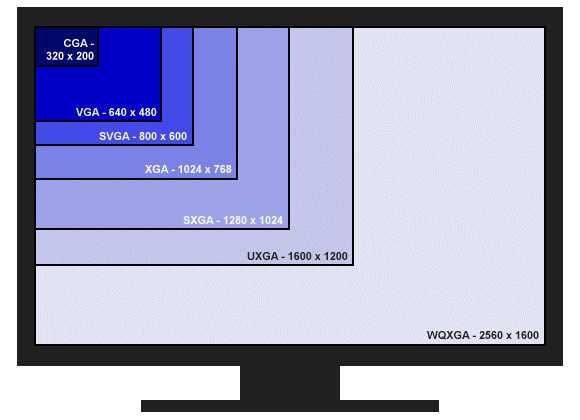
Число точек по вертикали и по горизонтали называется разрешением. Сделать меньший показатель можно, изменив настройки, но повысить разрешение нельзя. Чем выше показатель, тем больше информации можно разместить на экране. Размер разрешения зависит от величины диагонали. Например, 15-ти дюймовый экран имеет разрешение 1024х768, 17-ти и 19-ти дюймовый экран обладает разрешением 1280х1024, с диагональю 20 дюймов имеет разрешение в 1600х1200. А 16×9 начинаются с 1366×768 и до Full HD а это 1980х1020 пикселей, вот именно с таким расширением нужно покупать монитор для игр.
Какую матрицу выбрать для монитора?
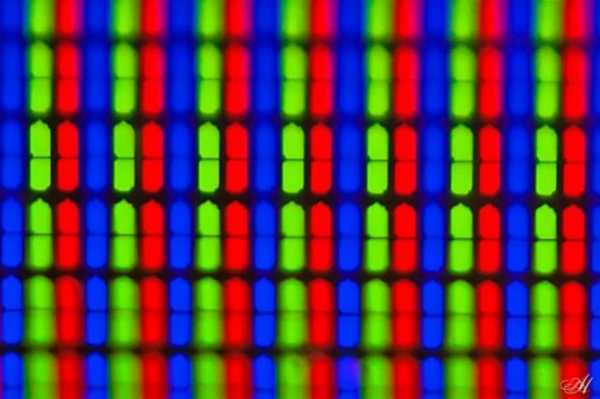
Так выглядит матрица монитора
Существует несколько технологии изготовления матрицы для монитора — TN, PLS и IPS. Все они имеют свои недостатки и преимущества. TN-матрица придумана раньше и обладает меньшей стоимостью. Также экран с такой матрицей имеет низкое время отклика. Недостатков немного — плохая цветопередача и малый угол обзора. Но производители придумали решение одной из проблем, а именно увеличили угол обзора с помощью своеобразной пленки. IPS-матрица стала доступной обычным пользователям совсем недавно. Раньше экран с такой матрицей могли себе позволить очень состоятельные люди. Разновидностей этой матрицы много: S-IPS, H-IPS, UH-IPS, P-IPS и другие. Есть и более дорогая матрица — это MVA/PVA. Производители стараются выпускать усовершенствованные матрицы. В основном снижают цену, но качество изображения при этом страдает. Мой совет прост — самой лучшей матрицей на 2014 год является ИПС!
Время отклика
Чем выше этот показатель, тем хуже. Время отклика — это период, необходимый для переключения пикселя с белого на черный и наоборот. Если переключение длится долго, то картинка тянется с заметным шлейфом. Современные мониторы имеют время отклика от 2-ух до 18-ти миллисекунд.
Оптимальным вариантом от 5-8 мс.
Контрастность
С воспроизведением затемненного изображения лучше справится монитор с высокой контрастностью. Самое лучшее значение контрастности — 1000, но 250 тоже считается нормальным уровнем.
Яркость
Показатель измеряется в канделах на квадратный метр. Яркость показывает насколько интенсивно будет свечение экрана. Высокая яркость нужна в помещениях со светлым освещением, потому что в противном случае изображение будет плохо видно.
Поверхность экрана

Поверхность бывает глянцевая и матовая. Глянцевая больше пачкается и бликует от света, но изображение передается отлично. Матовая же поверхность имеет противоположные показатели.
Разъемы

Сейчас выпускаются мониторы с разъемами DVI, HDMI и VGA. Лучшим считается последний вариант. Подбирать разъем нужно под параметры системного блока. Это основные характеристики. Дополнительные представлены ниже:
- Присутствие видеокамеры;
- Наличие динамиков;
- Подставка должна быть металлической и подвижной;
- Наличие трехмерного изображения;
- Сенсорные кнопки.
Перед тем как купить монитор, нужно определиться с его назначением. В основном ориентироваться нужно на место расположения компьютера и вид предполагаемых работ.
Домашний

Его оптимальные размеры — от 19-ти дюймов, разрешение высокое. Желательно наличие разъемного входа HDMI, поддержка Full HD и матрица TN.
Офисный

Главный показатель — компактность и цена. Диагональ — до 19 дюймов, матрица TN, разъем VGA.
Дизайнерский

Обращать внимание нужно в первую очередь на IPS матрицу.
Игровой

Здесь лучшими показателями считаются от 22-ух дюймов экраны, меньшее время отклика, динамическая контрастность, цифровые разъемы.
Самые лучшие мониторы
При покупке монитора нужно ориентироваться и на популярность моделей. Не мешало бы просмотреть рейтинг лучших мониторов 2014-2015 года, чтобы выявить самые продающиеся. Список лучших моделей поможет сориентироваться в многообразии выбрать нужный, который будет соответствовать цена-качество, как для офиса, дома, так и для игр. Непосредственно перед покупкой нужно тщательным образом проверить экран на битые пиксели, хотя с новыми технологиями они встречаются очень и очень редко. Для этого следует прямо в магазине включить его так, чтобы он показывал один цвет. Нерабочие пиксели не подходят под гарантийное обслуживание, поэтому нужно тщательно проверять их перед покупкой, только больше 3-х магазин вам сможет поменять на другой.

Лучший монитор 22 дюйма

Asus VS229HV
- Asus VS229HV
- Asus Vh328D
- LG 22EA53S-P
- LG 22MP55HQ-P
- Dell S2240L
- BenQ GW2265HM
- Asus VW22ATL
- Philips E-line 227E4QSD/01
- Samsung SM S22C300B
Топ лучших мониторов на 23 дюйма

Dell UltraSharp U2312HM
- Dell UltraSharp U2312HM Black — выбор профессионалов!
- LG 23MP65HQ-P
- Asus VS239HV
- Philips E-line 237E4QHSD/01
- Asus VX239H
- Samsung LS23B350TS
- ViewSonic VX2370Smh-LED
- Dell S2340L
- Asus MX239H
- LG 23MP55A-P — лучший бюджетный монитор 23 дюймов!
Рейтинг лучших мониторов на 24 дюйма

Dell UltraSharp U2412M Black
- Samsung S24C650P (LS24C65UPCX) Black — цена-качество
- Dell UltraSharp U2412M Black (860-10161) — выбор профессионалов
- LG 24MP76HM-S
- BenQ GL2450HM Black
- Asus VN248H
Лучший монитор 27 дюйма

Samsung S27C570H
- LG 27MP65HQ-P
- Asus VE278Q
- BenQ EW2740L
- Dell S2740L
- Samsung S27C570H (LS27C570HS) — лучшее соотношения цена качество!
3д мониторы для игр
- BenQ XL2420T — лучшая покупка
- Philips 238G4DHSD/00 Black
- BenQ XL2720T
- AOC d2367Ph
- Asus VG27AH
- BenQ XL2411T
- Asus VG248QE
- Philips 278G4DHSD/00
- Asus VG278HR
- Asus VG278HE

BenQ XL2420T
Как выбрать монитор для компьютера видео инструкция
Вывод
Вот наша статья подошла к концу, уверен Вы узнали много интересного, если вам нужна личная помощь пишите в комментариях или на почту [email protected]. Удачных покупок!
VN:F [1.9.22_1171]
Рейтинг 8.8/10 (18 голосов)
Поделитесь с друзьями:
world-mans.ru
Как выбрать монитор для компьютера
Монитор – это то устройство, которое напрямую влияет на комфорт работы за компьютером. В нашем материале мы расскажем, как выбрать монитор для компьютера, и на что нужно обратить внимание в первую очередь.
Размер экрана
На сегодня наиболее распространены мониторы с диагоналями от 18.5 до 27 дюймов. Отдельные модели могут иметь экраны с диагональю 30 и более дюймов.
Небольшие мониторы (18.5-20.1 дюйма) покупаются чаще всего из соображений экономии) либо как офисный вариант для работы в основном с текстовым редактором).
Мониторы с диагоналями 21.5-24 дюйма – самый популярный вариант, так как позволяют с комфортом работать с текстом, программами для обработки изображений, смотреть кино, играть в игры.
Мониторы диагональю от 27 дюймов приобретают, как правило, для просмотра кино либо работы в фото- или видеоредакторах. Среди таких внушительных устройств встречаются и изогнутые модели, которые позволяют лучше погрузиться в игру или фильм.

Помимо диагонали важным фактором является соотношение сторон монитора. Мониторы формата 4:3 или 5:4 встречаются сегодня не слишком часто и в основном в бюджетных небольших моделях.
Пользователи, как правило, предпочитают формат 16:9. Многие игры, программы и сайты сейчас оптимизируются именно под это соотношение сторон. Кино на таких мониторах смотреть приятно, но по вертикали помещается меньше информации при работе с браузером или офисными программами. Поэтому производители выпускают также мониторы 16:10 – с ними при просмотре фильмов снизу и сверху будут видны черные полосы, зато работать и путешествовать по интернету гораздо удобнее.
В мониторах с очень большой диагональю (30 и более дюймов) иногда используется формат 21:9. На таких широкоформатных моделях удобно работать с графикой и видео. С другой стороны — многие пользователи предпочитают приобретать для этих целей 2 или 3 монитора.
Разрешение
Следующий важный параметр – разрешение дисплея. Для небольших экранов до 21.5 дюйма вполне подойдет разрешение от 1366×768 пикселей и выше, 24-дюймовые модели лучше выбирать с разрешением не меньше 1920×1080 пикселей, а 27-дюймовые мониторы – с разрешением не ниже 2560×1440 пикселей (значения приведены для формата 16:9).
На рынке уже сегодня присутствуют большие мониторы с разрешением 3840×2160 пикселей, однако контента для них пока почти нет. Если вы занимаетесь обработкой фото или видео, то возможно и имеет смысл присмотреться к таким моделям, чтобы не пришлось через несколько лет обновлять технику. Однако стоить они будут значительно дороже своих собратьев с меньшим разрешением, кроме того, будут иметь высокие требования к процессору и видеокарте.
Еще один параметр, влияющий на комфорт работы за компьютером, – это зернистость экрана (размер самой маленькой точки изображения). Мелкие шрифты лучше читаются на мониторах с крупных зерном, что особенно важно для людей с плохим зрением. Проблему недостаточной четкости мелких шрифтов, а она часто возникает на мониторах с мелким размером зерна, можно решить масштабированием. Хотя не на всех сайтах и не во всех программах оно работает корректно. Кроме того, при масштабировании может снизиться четкость шрифтов.
С другой стороны, при отображении плавных линий, на фото например, крупное зерно не очень радует глаз. Для 24-дюймовых Full HD-мониторов размер зерна составляет обычно 0.27-0.28 мм, и это считается одним из наиболее комфортных вариантов.
Кроме того, в некоторых моделях может проявляться так называемый кристаллический эффект, при котором пользователь видит нечеткие границ отдельных пикселей изображения. Кристаллический эффект зависит от индивидуальных особенностей восприятия каждого пользователя. Так что определить, есть он или нет, в каждом конкретном мониторе можно только вживую.
Тип матрицы монитора
На сегодня самыми распространенными типами матриц мониторов являются TN и IPS матрицы.
TN матрицы привлекают невысокой ценой и малым временем отклика, к недостаткам относятся не слишком хорошая передача черного цвета и меньшие углы обзора по сравнению с матрицами IPS.
IPS (PLS в Samsung) матрицы стоят дороже. Они (в среднем) медленнее TN-матриц. При этом у них лучше контрастность и цветопередача, выше углы обзора. Так что такие матрицы хорошо подходят для работы с изображением.
*VA матрицы хорошо отображают черный цвет, имеют отличную контрастность и приемлемую цену. Их недостаток — ограничения по горизонтальным углам обзора.
Лучше, чтобы углы обзора монитора были не менее 170 градусов по горизонтали и 160 по вертикали. Так искажения, даже когда вы смотрите на монитор не под прямым углом, будут минимальны.
Характеристики монитора
Время отклика монитора (то, как быстро пиксель может изменить свою яркость) вместе с частотой обновления картинки влияет на качество отображения динамичных сцен. Для мониторов, которые приобретаются для игр, эти параметры имеют большое значение. Для таких моделей лучше, чтобы значение частоты обновления равнялось 120-144 Гц, а время отклика не превышало 10, а лучше 5 мс.

Кроме того, на рынке присутствуют модели с переменной частотой обновления экрана (технологии G-Sync и FreeSync), которая соответствует игровой частоте в определенный момент времени. На таком мониторе подергиваний в игре не должно быть заметно и на частотах 60 Гц.
Мониторы с технологией G-Sync стоят дорого и совместимы только с видеокартами NVidia, а мониторы FreeSync совместимы с видеокартами AMD и более доступны.
Еще один параметр, на который нужно обратить внимание при выборе монитора для компьютера, – коэффициент контрастности, то есть значение яркости при отображении белого к значению яркости черного цвета. Этот параметр в характеристиках монитора производители часто подменяют динамическим контрастом, когда яркость чёрного замеряется на минимальной яркости подсветки, а белого – на максимальной.
Хорошо, если яркость монитора находится на уровне 220-250 кд/кв.м, а статическая контрастность при этом не ниже 1000:1.
Если монитор вы приобретаете для любительской работы с изображениями, то надо обратить внимание на цветовой охват, который должен быть максимально приближен к пространству sRGB. Если по форме «треугольник» монитора мало отличается от эталона и при этом занимает более 80% внутри него – это неплохой показатель. Но в целом, как выбрать монитор для компьютера, чтобы профессионально работать с графикой – это тема отдельной статьи.

Покрытие
Матовое покрытие или глянец? В большинстве случаев особенно при наличии разных источников света в комнате лучшим вариантом будет матовое покрытие. С другой стороны, матовых мониторах чаще встречается кристаллический эффект.
Эргономичность
Регулировка монитора по высоте и изменение угла наклона пригодятся практически каждому пользователю. Также существует немало моделей, в которых экран можно поворачивать вертикально. Отдельные мониторы предусматривают также возможность крепления на стену.
Если монитор будет использоваться совместно с другими мониторами, то лучше выбирать модель с узкими рамками, чтобы они были незаметны в работе или играх.

Еще один момент, на который надо обратить внимание – порты для подключения компьютера и другого оборудования, которое вы планируете использовать вместе с монитором.
Если вы выбираете монитор вживую, то стоит проверить равномерность подсветки.
Монитор – это то, от чего во многом зависит здоровье ваших глаз. Чаще всего он покупается не на один год, так что к выбору лучше подойти со всей ответственностью. Определившись с конкретной моделью, стоит почитать отзывы о ней на форумах и посмотреть обзоры.
www.kv.by
Как выбрать монитор для компьютера — советы и рекомендации
Думаем о компьютере – мысленно представляем монитор, и не зря. Именно при помощи монитора печатают, смотрят фильмы, играют в игры. От качества монитора зависит зрительное восприятие человека изображения, а также нагрузка на глаза человека. Оптимальным выбором будет монитор, обеспечивающий высокое качество картинки и максимально возможную безопасность монитора для глаз. В данной статье ответим на вопрос — как выбрать монитор для компьютера и пройдемся по основным параметрам, которые следует учитывать при покупке.
В зависимости от технологических особенностей производства монитора, они подразделяются на жидкокристаллические, плазменные, проекционные, мониторы на основе электронно-лучевой трубки и OLED- мониторы.
Наиболее широко распространены жидкокристаллические мониторы (LCD-мониторы), тогда как плазменные и проекционные ввиду дороговизны не пользуются такой популярностью у пользователей. Перед выбором того или иного монитора обратите свое внимание на его характеристики.
Мониторы, как и все устройства, имеют свои характеристики. Наиболее значимыми из них являются:
- Размер экрана
- Разрешение экрана
- Соотношение сторон
- Тип подсветки
- Угол обзора
- Время отклика матрицы
- Интерфейс подключения
- Тип матрицы
Рассмотрим каждую характеристику в отдельности.
Размер экрана – это наверно первый параметр, на что обращают свое внимание покупатели мониторов. Обычно размер экрана измеряют в дюймах (1 дюйм = 2,54 см) и измеряется по диагонали от верхнего угла до противоположного нижнего угла.
Считается, что чем больше монитор, тем лучше. На самом деле в принципе так и есть. На широкоформатных мониторах удобно как смотреть фильмы и играть в игры, так и работать. Но выбирая размер диагонали, следует обратить внимание на разрешение экрана, но об этом чуть ниже…
Наиболее распространённые и покупаемые размеры экрана сегодня это 19-23 дюйма. Самый маленький размер я бы смело назвал 17 дюймов, т.к. 15-ти дюймовые сегодня вряд ли кто то купит. Что касается верхнего предела, то существуют специфические мониторы с диагоналями в 47 дюймов.
По поводу размера экрана хотелось бы отметить такой факт, что производители мониторов не всегда точно указывают размер. Например, на коробке может быть указано 22 дюйма, а на самом деле окажется 21,5. Винить производителей здесь не нужно, просто такова спецификация у монитора.
Разрешение экрана – это второй по значимости параметр для монитора, хотя, размер экрана и разрешение экрана связаны между собой.
Разрешение определяется как количество точек изображения по горизонтали и по вертикали. Чем выше разрешение монитора, тем больше информации помещается на единицу площади экрана.
Для каждого монитора существует собственное рекомендуемое разрешение. Именно с данным разрешением удобно работать, т.к. экран в данном случае может передать максимальную четкость картинки. Разрешение можно поменять в настройках экрана, что делать крайне не желательно. Исходя из практики, доказано, что работать в низком разрешении экрана очень неудобно.
Следует обратить внимание, что с разрешением экрана связан еще один параметр — частота обновления экрана. При увеличении разрешения снижается частота обновления. Не следует приобретать монитор с частотой обновления менее 60 Гц, т.к. при таком раскладе сильно повышается нагрузка на глаза, что в дальнейшем может привести и к головной боли. Оптимальной частотой обновления считается монитор 75-100 Гц. При приобретении монитора следует поинтересоваться реальным рабочим разрешением. Так разрешение для экранов с частотой обновления 60-75 Гц для 19-ти дюймовых мониторов должна составлять не менее 1280×960 точек, а для 22-дюймовых не менее 1600х1050 точек.
Многие наверно обращали внимание на соотношение сторон монитора. В последнее время мониторы стали выпускать прямоугольной формы, т.е. вытянутые по горизонтали и суженные по вертикали. Это сделано неспроста. Все помнят, какие у нас были телевизоры советских времен. Они были квадратные. Прямоугольные мониторы и современные телевизоры пришли к нам из кинематографии. Ученными были сделаны выводы, что глаза у человека находятся на одной линии по горизонтали и, следовательно, прямоугольная картинка, вытянутая по ширине воспринимается лучше, нежели квадратная. Исходя из этого, стали снимать широкоформатные фильмы, что явилось последствием выпуска прямоугольных телевизоров и мониторов.
Сегодня применяют соотношение сторон форматом 16:9, квадратные же имеют формат 4:3.
Следует отметить, что мониторы форматом 4:3 по сей день продолжают выпускаться и наиболее хорошо подходят для работы, нежели для просмотра фильмов и игр.
При покупке предпочтение следует отдать мониторам с соотношением 16:9, т.к. данный стандарт является современным и хорошо подойдет для работы и развлечений.
Тип подсветки является немаловажным фактором выбора монитора. Картинка, отображаемая монитором видна нам благодаря свечению специальной лампы или линейки светодиодов, которые находятся под матрицей (прозрачные пластины с жидкими кристаллами).
Каждый тип подсветки имеет свои преимущества и недостатки. Например, монитор с ламповой подсветкой способен передать более мягкие и реалистичные цвета, чем монитор со светодиодной подсветкой. Также у пользователей мониторов со светодиодной подсветкой чаше наблюдается усталость глаз.
В тоже время светодиодные мониторы потребляют меньше энергии, меньше нагреваются. Светодиодные мониторы также отличаются большим сроком эксплуатации.
Отличить светодиодные мониторы от ламповых очень легко. Первые имеют внешний блок питания и гораздо меньше по толщине.
Так что, учитывайте данные факты также при покупке монитора.
Помню первые ЖК-мониторы шли с очень маленьким углом обзора, когда достаточно было сместиться в сторону, как картинка превращалась в непонятно во что. Сегодня эти проблемы в большинстве случаев уже решены.
Угол обзора – также немаловажная характеристика, которую следует учитывать при покупке монитора, особенно если вы выбираете монитор с большой диагональю для просмотра фильмов. В общем, чем больше угол обзора, тем дольше картинка на экране будет сохраняться без искажений.
Если вы покупаете монитор для коллективного просмотра, например, фильмов или фотографий, то берите монитор с углом обзора не менее 160 градусов по горизонтали и по вертикали.
Время отклика – это время, которое требуется пикселю для изменения своей яркости, т.е. то время, в течение которого пиксель изменит свою яркость или цвет. Время отклика матрицы считается одним из важнейших параметров и зависит от типа матрицы. Время отклика учитывается в миллисекундах. Чем ниже цифра отклика, тем быстрее переходы и, следовательно, меньше видимых искажений.
Если вы берете монитор для игр, то берите монитор с матрицей с временем отклика до 8 мс. Если же ваш монитор предназначен в основном для работы, то можно брать смело до 16 мс, выше уже не советую.
Основными лидерами продаж в силу своей недорогой стоимости являются TN-матрицы. Единственной положительной характеристикой данных тип матриц является малое время отклика, другие показатели, как, угол обзора, цветопередача, контрастность и еще много чего другое оставляет желать лучшего. Трудно найти применение данным типам матриц, разве что только в игры играть, да фильмы смотреть.
Другое дело ISP матрицы. Основными производителями ISP матриц являются LG, Philips и NEC. К преимуществам данных тип матриц можно отнести: высокая цветопередача, наиболее приближенная к ЭЛТ-мониторам; реально большие углы обзора. Есть, конечно, и недостатки. Во-первых, это большое время отклика, правда данный показатель за последнее время значительно уменьшили и довели до 16 мс. Второе, низкая контрастность изображения. В основном это проявляется при чтении мелких деталей изображения.
MVA (PVA) матрицы – используются в основном для профессиональной работы. Это может быть работа с изображениями, видео, чертежной графикой и т.д.
К положительным сторонам данных тип матриц относят большой угол обзора, высокая цветопередача, высокая контрастность. Но за качество всегда надо платить. Цена на MVA (PVA) (как впрочем и ISP матриц) значительно выше своих TN-собратьев. В некоторых характеристиках уступают ISP матрицам, например, цветопередача. А вот по контрастности вырвались далеко вперед. Наиболее хорошо это проявляется при чтении текста. Недаром в офисах рекомендуют ставить мониторы на MVA матрицах, т.к. при высокой контрастности глаза меньше устают.
PVA – тип матрицы, выпускаемые компанией Samsung. Данный тип является своей версией матрицы, которая немного лучше по показателям (скорости и контрастности) MVA матриц.
Подключается монитор к компьютеру, а точнее к видеокарте посредством сигнального кабеля. Для подключения используют специальные разъемы: D-SUB, DVI, HDMI, DisplayPort.
D—SUB – устаревший тип подключения. Через D-SUB передается аналоговый сигнал на монитор, а монитор сам уже его преобразует в цифры. Считается, что такая передача сигнала может искажать изображение, но на практике данные искажения настолько малы, что обычный пользователь их не замечает. Но, тем не менее, придерживаться лучше все же новых стандартов.
DVI (Digital Visual Interface) — цифровой видеоинтерфейс передачи изображения на монитор. В данном случае, в отличии от D-SUB подключения двойного преобразования цифра-аналог-цифра уже не происходит и поэтому такой вид подключения считается наиболее лучшим в плане качества изображения.
HDMI – интерфейс подключения, с помощью которого возможно передавать видеоданные высокого разрешения и многоканальные цифровые аудио сигналы.
Отличие HDMI от DVI лишь в том, что по размеру он значительно меньше и позволяет передавать многоканальные цифровые аудиосигналы. Разъем HDMI является заменой аналоговых стандартов, таких как SCART и RCA.
DisplayPort – один из стандартов современного подключения цифрового дисплея с устройством, в данном случае с компьютером.
Основное отличие от DVI и HDMI – это поддержка HDCP (защита широкополосного цифрового содержимого), высокая пропускная способность (10,8 Гбит/с), низкое напряжение питания, а также низкие посторонние наводки.
DisplayPort позволяет передавать одновременно как графические, так и аудио сигналы. Максимальная длина кабеля DisplayPort составляет 15 м.
Всем известно, что на прилавках компьютерных магазинов можно встретить мониторы самых разных фирм-производителей. Какого производителя выбрать – это тот самый вопрос, который обычно задается покупателем продавцу консультанту.
Выбирать следует мониторы известных фирм. Да, за бренд зачастую приходится переплачивать, но степень вероятности того, что монитор у вас окажется лучшим во много раз возрастает. На рынке можно встретить мониторы менее известных производителей, которые по технологичности и надежности могут совершенно не уступать мировым гигантам. Стоимость таких моделей значительно дешевле. Но брать их лучше с осторожностью на свой страх и риск.
К наиболее известным производителям мониторов относятся такие бренды, как, Samsung, Acer, Asus, Benq, Dell, LG, Phillips, ViewSonic, HP.
Мониторы, как и все устройства, имеют такие свойства, как цвет, дизайн, варианты крепления подставки, угол поворота экрана, элементы управления экраном (кнопки или сенсор). Следует отметить, что данные особенности на работу монитора никак не влияют и для каждого пользователя являются индивидуальными. Здесь, как говориться, на вкус и цвет…
Управление настройками монитора выполняется с помощью кнопок или сенсора, расположенных обычно на фронтальной (лицевой) части монитора. Количество настроек зависит от модели монитора, но основные, которые присутствуют во всех мониторах это – регулировка яркости, контрастности; регулировка по горизонтали, вертикали; авторегулировка выравнивания картинки; управление цветом; управление резкостью изображения.
Многие мониторы оснащены дополнительно колонками (встроены внутрь) и usb-разъемами для подключения дополнительного оборудования.
При покупке монитора обратите внимание на тип матрицы – они бывают матовые и глянцевые. Глянцевое покрытие обеспечивает высокую цветопередачу и насыщенное изображение. Но с другой стороны глянец является бликующей поверхностью, которое сильно может отражать источники света, что в свою очередь очень мешает работе. Если у вас монитор расположен ближе к окну или к другим источникам света, например, рядом с лампой, то лучше выбрать монитор с матовой поверхностью. Из своей практики могу сказать, что монитор с матовой поверхностью дает меньше нагрузки на глаза.
При покупке монитора всегда обращайте внимание на количество дефектных пикселей. Это выражается в свечении пикселя либо определенным цветом, либо черным. Данное количество «битых» пикселей всегда имеет место быть в мониторе, просто на каких то моделях их может больше, а на каких то меньше. Как это проверить? Попросите продавца консультанта переключить картинку на мониторе поочередно на монотонные цвета. Внимательно приглядитесь к экрану, если вы не обнаружите черных или других цветов точек, то с монитором все в порядке.
Перед покупкой обязательно проконсультируйтесь с продавцом по поводу гарантии. Узнайте, если в вашем городе сервисный центр по ремонту мониторов вашей модели. Обязательно проследите за заполнением гарантийного талона. Некоторые продавцы об этом либо забывают, либо делают это намеренно – не понятно. В общем, проследите, чтобы все было заполнено правильно.
Ну вот в принципе и все что я хотел сказать по приобретению монитора. Надеюсь, вышеприведенные советы помогут выбрать вам достойный монитор для вашего компьютера.
Удачных покупок!
comments powered by HyperCommentsspravkapc.ru
Практические советы по выбору монитора для компьютера

Монитор можно без преувеличения назвать одной из наиважнейших частей компьютера, ведь именно он позволяет увидеть результат операций, выполняемых машиной. Использование компьютера без монитора невозможно.
Цели, для которых людям требуется монитор, могут быть совершенно разными, но подходить к выбору этого устройства надо одинаково ответственно.
Содержание:
Безопасны ли современные мониторы?
Современные мониторы совершенно безопасны при правильном обращении с ними. Мифы о вредном электромагнитном излучении – всего лишь выдумка. Однако есть то, на что необходимо обратить внимание:
- возможность регулировки высоты и наклона поможет уберечь от утомления шею.
- слишком большая или, наоборот, недостаточная яркость утомляет глаза, поэтому не следует приобретать мониторы со значением максимальной яркости матрицы от 200 кд/кв.м и ниже. Оптимальное значение – 250 кд/кв.м. При нём изображение довольно яркое и чёткое, так что не придётся всматриваться, а мерцание практически незаметно.
- частота обновления экрана. Следует помнить, что рекомендуемая частота – от 75 до 100 герц. Если это значение менее 60 герц, то от работы за таким монитором будут быстро уставать глаза и болеть голова.
На что обращать внимание при выборе монитора?
Тип матрицы. Увы, идеального типа пока не существует, поэтому в поисках такой матрицы придумано три основных, а на их базе – множество подтипов.
- TN – самые простые и дешёвые. Для них характерна небольшая глубина чёрного цвета и маленькие углы обзора, но при этом высокая скорость отклика, за что они в почёте у геймеров. Иногда встречается название TN-film, что означает присутствие дополнительного фильтра, увеличивающего угол обзора. Битый пиксель светится белым, что позволяет легко обнаружить этот дефект.
- IPS – обеспечивают самую лучшую цветопередачу, хорошую контрастность, большой угол обзора (до 178°), но у них небольшая скорость отклика. Битый пиксель чёрного цвета. Лучше всего такие мониторы подходят для людей, работающих со статичной графикой – дизайнеров и фотографов. Правда, цена на такую технику довольно высока.
- PVA, MVA – то-то среднее между двумя предыдущими типами. Относительно недорогие, у них самая лучшая передача чёрного цвета, но значительно хуже – полутонов. Угол обзора такой же, как уIPS . Скорость отклика вполне приемлемая, так что они идеальны для роли универсальных мониторов.
Размер экрана. С этим всё просто: на большом экране удобней смотреть фильмы, играть, работать в программах, где приходится открывать много окон. С другой стороны, слишком большой монитор занимает много места, требователен к возможностям видеокарты и расходует много электроэнергии. Размер экрана считается по длине диагонали и измеряется в дюймах.
Соотношение сторон. Чаще всего встречаются широкоформатные экраны с параметрами 16:10 и 16:9, и так называемые квадратные: 5:4 и 4:3. Широкоформатные удобны для игр, просмотра фильмов, которые чаще всего имеют соответствующий размер кадра, а ещё для работы в специальных программах. «Квадратные» мониторы пригодны для офисной работы и учёбы. Как в реальности выглядят мониторы разных соотношений видно на картинке.

Разрешение монитора – соотношение сторон, выраженное в пикселях. Чем больше пикселей, тем отчётливей картинка на экране. Своё оптимальное разрешение есть для каждой диагонали.
В настоящее время большое распространение получило разрешение FullHD 1080р, то есть 1920х1080 пикселей. Оно позволяет просматривать фильмы в наилучшем качестве. То же касается и игр.
Следует иметь в виду: чем больше разрешение экрана, тем значительней нагрузка на видеокарту.
Угол обзора. Имеется в виду минимальный угол, при взгляде на монитор с которого картинка будет оставаться неизменной. Очень важная характеристика для мониторов, на которых планируется часто просматривать фильмы.
Время отклика. Как известно, для просмотра видео монитор должен успевать отображать 25 кадров в течение секунды. Следовательно, один кадр остаётся на экране примерно 40 мс. У современных моделей мониторов это время ещё меньше, вплоть до 2 мс.
Понятно, что это качество монитора особенно важно для тех, кому он требуется для просмотра фильмов или для игр. Оптимальная скорость отклика в этом случае – 4-8 мс.
Виды разъёмов. Качество изображения определяется сначала матрицей, а затем – видом разъёма, по которому подключается монитор. Они бывают нескольких видов. VGA – аналоговый тип, не передаёт изображение в должном качестве. В настоящее время теряет популярность. DVI– цифровой тип. Сейчас он самый популярный, изображение передаёт качественно. HDMI – также цифровой разъём, передающий чёткую картинку. Подходит не только лишь для компьютера, но способен соединять монитор с разными другими устройствами. Важной особенностью является способность передавать одновременно видео- и аудиосигналы.

Цветопередача – это количество цветов и их оттенков, которые способна передать матрица. Максимум этого значения – 16,7 миллиона оттенков. Такое качество важно для фотографов и дизайнеров, а всем остальным будет достаточно стандартного набора цветов. Он тоже немаленький – свыше 65 тысяч.
Контрастность и яркость – ещё две характеристики монитора, важные для тех, кто работает с графикой. Контрастность – это ширина диапазона тёмных и светлых оттенков, а яркость –возможность отображать качественную картинку даже тогда, когда на экран падает свет.
Это были основные характеристики, которые надо иметь в виду при покупке монитора. Есть ещё и некоторые дополнительные, к примеру, LED-подсветка улучшает цветопередачу и уменьшает потребление электричества, хотя и влияет на стоимость. Возможно, для кого-то будет важна поддержка 3D – такое сейчас тоже возможно. Наличие TV-тюнера превратит монитор в телевизор, а поддержка MHL позволит подключать различные мобильные устройства.
Учитывая перечисленные выше характеристики, несложно выбрать монитор для определённых целей.
Как выбрать монитор для игр?

Для игрового монитора важны три момента:
- Время отклика – чем оно меньше, тем лучше будут выглядеть все динамические сцены. Рекомендуется нужно остановить выбор на устройствах с откликом от 4 мс и даже меньше.
- Угол обзора должен быть от 170 градусов.
- Монитор нужен большой, лучше всего – 24 дюйма. Это придаст игре большей реалистичности.
Эти же характеристики применимы к монитору, предназначенному для просмотра фильмов.
Выбираем монитор для дизайнера или фотографа

Для этих специалистов важны:
- Точная цветопередача. Это позволит лучше работать с изображениями.
- Большой размер экрана важен при работе с обширными площадями видимого изображения и позволяет открывать несколько окон в рабочих программах.
- Оптимальные яркость и контрастность.
- Большой угол обзора.
Выбираем монитор для дома
Универсальный монитор имеет такие характеристики:
- Диагональ от 22 дюймов – удобно и играть, и работать, и смотреть фильмы
- Большой угол обзора позволит смотреть фильмы, идя на диване.
- Скорость отклика должна обеспечивать быструю смену картинок, без пиксельных шлейфов.
Какой фирмы выбрать монитор?
Этим вопросом задаются многие, но он скорее риторический, так как точный ответ дать на него сложно. Все современные мониторы – это качественные и надёжные товары, и производители стараются держать планку, так что это зависит, прежде всего, от индивидуальных предпочтений покупателя. Возможно, и есть какая-то статистика по производителям, но этих сведений нет в широком доступе. Единственный совет, который можно здесь дать – лучше всего покупать технику той фирмы, у которой в вашем городе есть пункт обслуживания.
Итак, выбрать монитор для компьютера на самом деле несложно. Главное – отнестись к выбору серьёзно, ведь такая техника при надлежащем использовании может прослужить довольно долго, неизменно радуя красотой и высоким качеством картинки.
expertvpokupkah.ru
| Выбирая LCD (ЖК) монитор, вы увидите рядом с ним список из множества
характеристик. Попробуем разобраться, на какие из них стоит обратить
внимание. Тип матрицы – одна из ключевых характеристик при выборе монитора. Всего существует три типа матриц: IPS , TN(TN+film), MVA(PVA). IPS и MVA(PVA) оптимальны для компьютерных игр. IPS качественно передает цвета, но является дорогостоящей и потребляет много энергии. MVA(PVA) значительным образом уступает в передаче цветов, но выгоднее в плане энергопотребления. Для того чтобы окончательно определиться с выбором, лучше сравнить мониторы с разными матрицами непосредственно в магазине. Диагональ экрана – на первый взгляд это должна быть самая важная характеристика монитора, но для геймеров это не так. Для комфортной игры достаточно диагонали 20-23 дюйма. Мониторы меньшего размера сделают изображение слишком мелким, а от более крупных мониторов будут быстро уставать глаза и сфокусироваться на картинке будет сложнее. Яркость – здесь выбор прост. Чем выше яркость – тем лучше. Существует миф, что высокая яркость негативно влияет на зрение, но он не соответствует реальности. Если после покупки монитора высокая яркость будет неприятна для ваших глаз, вы всегда можете установить нужный уровень – для этого в любом мониторе есть специальные настройки. Контрастность – действует то же правило, что и для яркости. Среднее значение контрастности 400:1, но эти цифры не всегда помогают оценить характеристики монитора. Лучшим вариантом будет обратить внимание на отображение демонстрационных роликов на мониторе. Единственная рекомендация в этом случае – не выбирать монитор со значением ниже 300:1. Изображение при таких параметрах будет выглядеть размытым и блеклым.  Время отклика пикселей – для этого параметра верно обратное правило – чем ниже, тем лучше. Эта характеристика важна для тех, кто любит динамичные игры или часто смотрит фильмы на компьютере. Но в наши дни практически невозможно найти монитор, время отклика пикселей которого было бы настолько большим, что это способен заметить человеческий глаз. Если вы задались целью купить действительно качественный монитор, то здесь лучший показатель около 2-4 миллисекунд. При выборе монитора не лишним будет протестировать его в магазине и увидеть полноценную картинку. Важно помнить, что качественный монитор способен служить вам не менее 5 лет. |
spec-komp.com
